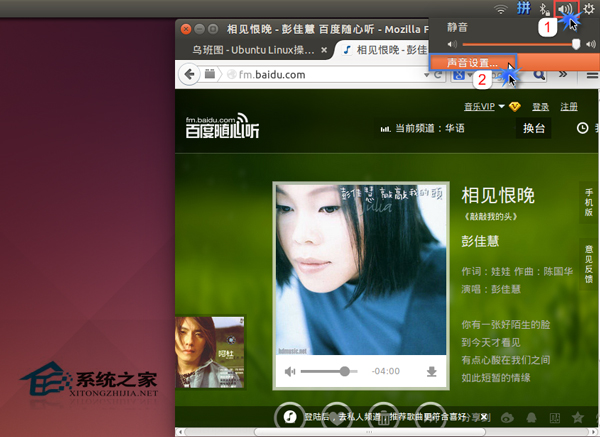Win10电脑睡眠后蓝牙键盘无法唤醒怎么解决?有用户反映自己的Win10电脑进入睡眠模式之后,就会自动将蓝牙联机关闭,导致无法使用蓝牙键盘唤醒,这该怎么办?小编下面就给大家带来Win10睡眠后蓝牙键盘无法唤醒的解决办法。
Win10电脑睡眠后蓝牙键盘无法唤醒解决方法
1、在Windows搜寻栏输入[编辑电源计划]①,然后点选[打开]②。
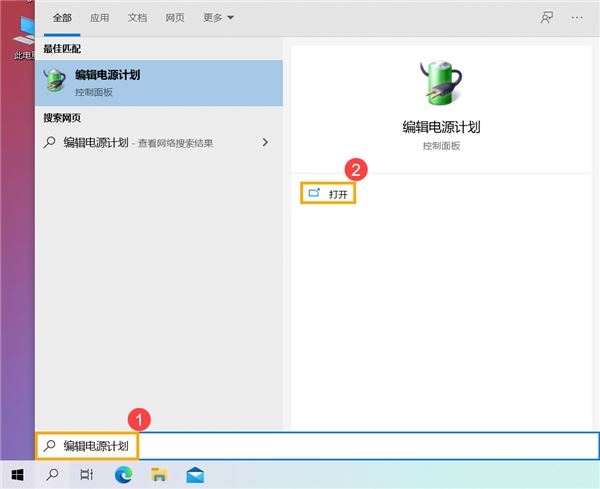
2、在您目前选用的电源计划中点击[更改计划设置]③。
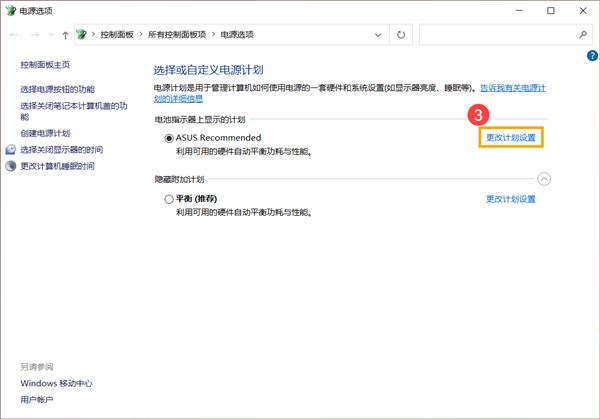
3、点击[更改高级电源设置]④。
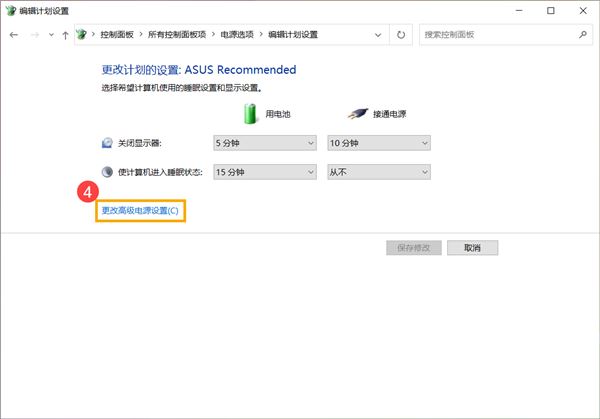
4、将睡眠展开至在此时间后休眠,并将使用電池及接通电源设定为从不⑤,然后点选[确定]⑥。您的计算机进入睡眠且一段时间都未使用时,系统将不会再自动进入休眠状态。

以上就是Win10电脑睡眠后蓝牙键盘无法唤醒怎么解决?的详细内容,更多关于win10蓝牙鼠标无法唤醒的资料请关注江湾时代其它相关文章!